| PhotoStudio od Zoneru umí od verze 9 přenášet části obrazu – nejen v rámci jednoho obrázku. Lze toho úspěšně využít i při montování obrázků dohromady. Na první pohled to zní překvapivě. Skládání obrazů dohromady dovedou editory schopné práce ve vrstvách nebo s objekty. Podívejme se na to tedy blíže.
Máme dva obrázky, na jednom je výrazný objekt s nudným pozadím, na druhém jsou pěkné mraky. Montáž mraků, to je oblíbená zábava nejednoho fotografa, i Brian Peterson tuhle proceduru doporučuje. Obrázky jsou zde:
Potud je to jasné. Jednoduchý je ale i další postup.
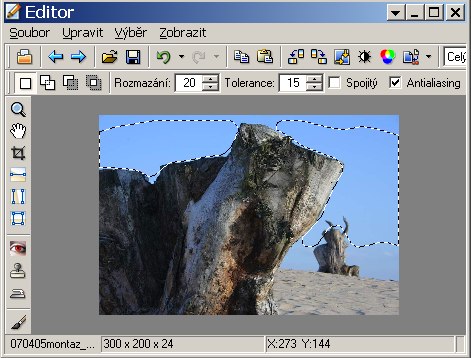 Výběr je nepřesný a nezasahuje celou oblast oblohy. Proč? Je nastaveno moc velké rozmazání, tedy rozpití okrajů. Tolerance je údaj, který nám řekne, jak velké má být příbuzenstvo, tedy jak moc podobné si mají být pixely. Při dalším pokusu tedy nastavíme nižší rozmazání, toleranci necháme na 15, ale nastavíme si režim přidat k výběru (vlevo – dva čtverečky v sobě.
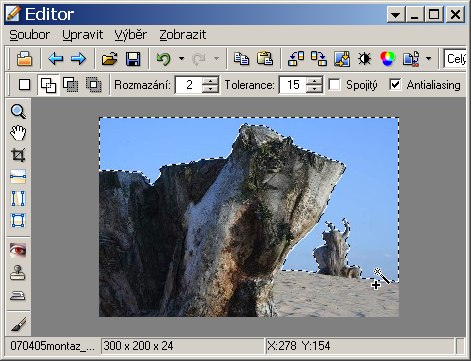 To už je mnohem lepší. Teď už to půjde jako když hrom bije. Poklepáním na tlačítko invertovat převrátíme výběr (čili: modré nebe bude mimo výběr a vybraný bude pařez a písečná duna v popředí, a zkratkou Ctrl+C vkopírujeme obsah výběru do schránky.
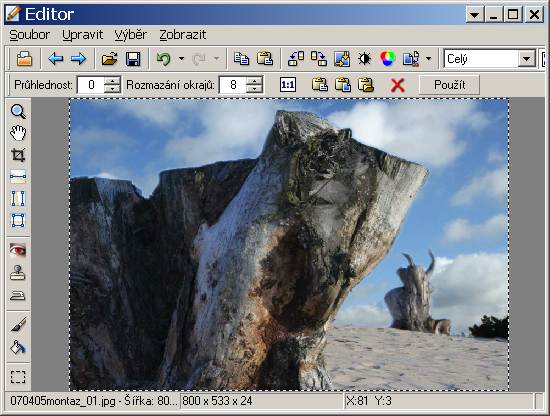 V této fázi můžeme doladit především rozmazání okrajů, ale také průhlednost. Ta nemá v našem případě smysl, ale je možné si tímto způsobem vkopírovat průhledné vodoznaky či nápisy do obrázku. V této fázi je možno vloženým obrázkem pohybovat – proto by bylo bývalo lepší mít obrázek oblohy větší než vkládaný obrázek, jen pro názornost jsem udělal oba stejně velké. Nakonec klepneme pravým tlačítkem myši .
 Příklad je jednoduchý. Nicméně, je možné si do výběru postupně dát více objektů a ty pak ukládat kombinací Ctrl+Shift+Insert jako jakési pracovní mezi-obrázky s bílým pozadím. Ty pak lze všelijak upravovat, zvětšovat, zmenšovat, klonovat, mazat. Můžeme jich mít i víc.
 Z dílčích snímků lze pak sestavit výsledek. Je to „skoro jako vrstvy“ – samozřejmě, nelze pořadí měnit, můžeme jen postupně skládat jednotlivé výběry na sebe. Ale i to je obrovská výhoda oproti předchozí verzi ZPS.
 Kdo by chtěl pracovat opravdu ve vrstvách a, pak bych za dostupnou cenu doporučoval Corel Paint Shop Pro, nyní už ve verzi XI v plné české lokalizaci. O něm někdy příště. |









